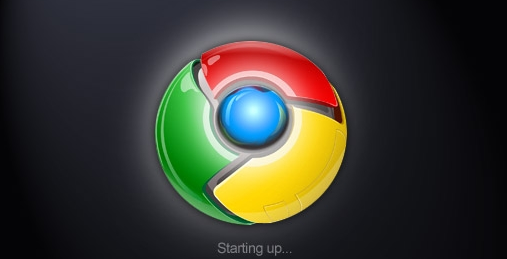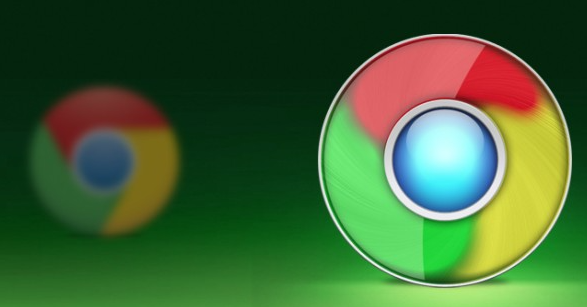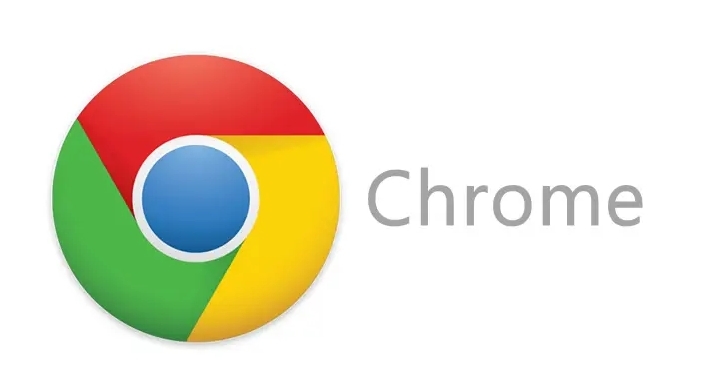内容介绍

在浏览网页时,有时我们可能会不小心点击到一些可疑的链接,这些链接可能会跳转到包含恶意软件、诈骗信息或不良内容的页面。为了保护我们的设备和个人信息安全,Chrome浏览器提供了阻止跳转到可疑页面的功能。以下是具体设置步骤:
开启安全浏览功能
1. 打开Chrome浏览器,点击右上角的三个点,选择“设置”选项。
2. 在设置页面中,找到并点击“安全和隐私”选项。
3. 进入“安全和隐私”页面后,点击“安全浏览”选项。
4. 在这里,你可以看到“安全浏览”功能的开关,将其设置为“增强”模式。这样,Chrome浏览器会自动检测并阻止可疑的网页,防止你访问可能包含恶意内容的网站。
启用弹出窗口阻止功能
1. 返回Chrome浏览器的设置页面,仍然在“安全和隐私”选项下,点击“网站设置”。
2. 在网站设置页面中,找到并点击“弹出窗口和重定向”选项。
3. 将“阻止所有网站的弹出窗口(推荐)”选项勾选上。这样可以有效阻止大部分未经授权的弹出窗口,减少误点击到可疑链接的风险。
使用扩展程序增强防护
1. 打开Chrome浏览器的网上应用店(可以通过在地址栏输入“chrome://extensions/”直接访问)。
2. 在搜索栏中输入关键词,如“广告拦截”“安全防护”等,然后从搜索结果中选择一款评价较高且适合你的扩展程序进行安装。
3. 安装完成后,你可以在浏览器右上角看到扩展程序的图标。点击该图标,根据提示进行相应的设置,以进一步定制防护规则,例如阻止特定类型的广告、隐藏可疑的链接等。
定期更新浏览器和扩展程序
1. 为了让Chrome浏览器始终保持最佳的安全防护状态,建议你定期检查并更新浏览器版本。当有新版本可用时,及时下载安装。你可以在浏览器的设置页面中查看是否有可用的更新。
2. 同时,对于已安装的扩展程序,也要关注其更新情况。开发者会不断修复漏洞和改进功能,确保扩展程序的安全性和有效性。同样,在Chrome网上应用店中可以查看并更新扩展程序。
通过以上设置,你可以有效地阻止Chrome浏览器跳转到可疑页面,提升浏览网页的安全性。在日常使用中,也要保持警惕,避免随意点击来路不明的链接,共同维护一个安全健康的网络环境。